Идентификация отправителей и получателей данных в результатах поиска
В каждом результате поиска (документе) указываются локальный и удаленный пользователи, между которыми производился обмен данными. В качестве удаленного пользователя может выступать сервер (например, для документа, переданного по FTP-протоколу). Идентификация отправителей и получателей возможна в силу того, что их контактные данные перехватываются вместе с данными (например, имя и фамилия, UIN пользователей ICQ, адреса электронной почты отправителей и получателей перехваченного электронного письма и др.).
Программой используется система карточек пользователей, при которой каждому пользователю локальной сети назначена идентификационная карточка, содержащая персональную и контактную информацию пользователя (имя и фамилия, должность, адреса электронной почты, SID, UIN для ICQ, учетные записи в коммуникационных программах, пользовательские имена в социальных сетях и т.д.).
Просмотр информации отправителя или получателя данных
Если отправителем или получателем данных является пользователь, для которого назначена идентификационная карточка, в результатах поиска отображается ссылка с именем, закрепленным за этим пользователем в системе SecureTower.
Если же отправителем или получателем данных являются несколько пользователей, среди которых хотя бы один идентифицирован, то возле стандартной иконки  появляется предупреждение, а при наведении на нее указателя мыши отображается список контактных данных без привязки к карточкам пользователей. При нажатии конкретного адреса открывается окно привязки контактной информации к карточкам пользователей.
появляется предупреждение, а при наведении на нее указателя мыши отображается список контактных данных без привязки к карточкам пользователей. При нажатии конкретного адреса открывается окно привязки контактной информации к карточкам пользователей.
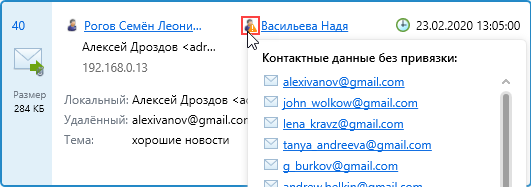
Для просмотра и изменения карточки пользователя, щелкните правой кнопкой мыши на его имени и в появившемся контекстном меню нажмите Карточка пользователя. Подробнее о внесении изменений в карточки пользователей см. Руководство системного администратора.
Если отправителем или получателем данных является пользователь, для которого не назначена идентификационная карточка, то в строке этого пользователя будет отображаться контактная информация, перехваченная системой.
Eсли сервис сетевого трафика был запущен после начала переписки в коммуникационной программе, возможен перехват неполной информации участников разговора. Например, для разговора в программе ICQ может быть перехвачен только UIN удаленного пользователя. При этом для локального пользователя будет известен только IP-адрес. По истечении определенного времени UIN локального пользователя может быть извлечен из трафика, и в таком случае данная беседа будет рассматриваться программой как разговор между другими пользователями, и, соответственно, будет отображаться в результатах поиска как новый разговор. Таким образом, возможна ситуация, когда один и тот же разговор будет представлен программой в нескольких результатах поиска с указанием разных участников разговора.
Изменение идентификационной информации пользователей
Для изменения идентификационной информации пользователя нажмите на ссылку с именем (если пользователь установлен) или с контактной информацией (если пользователь не распознан системой).
В окне идентификации пользователей по контактным данным можно закрепить отображаемую идентификационную информацию за любым пользователем, выбрав необходимый атрибут «связки» в левой части окна, соответствующего пользователя в правой части окна и нажав кнопку Привязать.
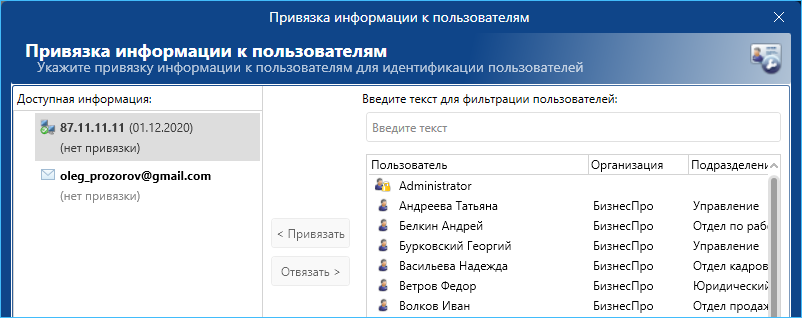
Чтобы отменить связь между пользователем и идентификационными данными, выберите необходимый атрибут «связки» или соответствующего пользователя и нажмите Отвязать.
Подробнее см. Привязка информации к пользователям.
